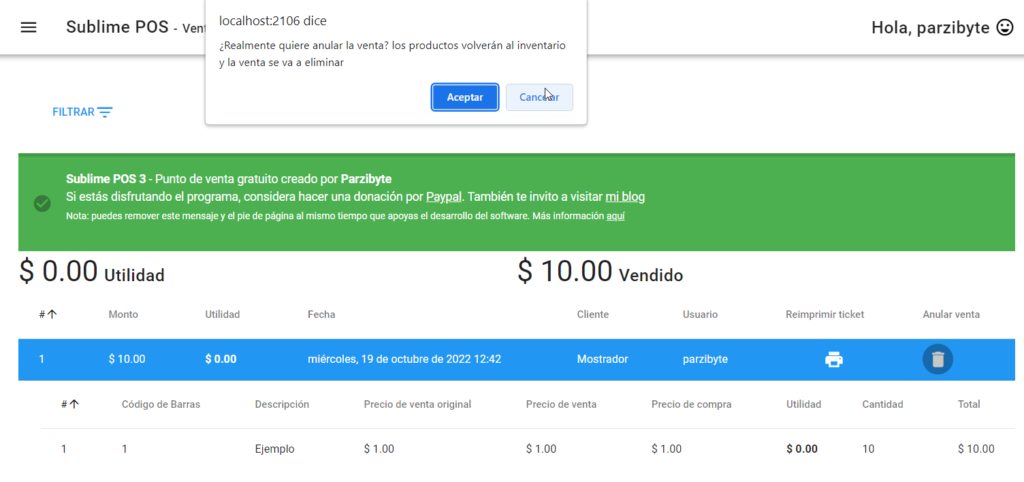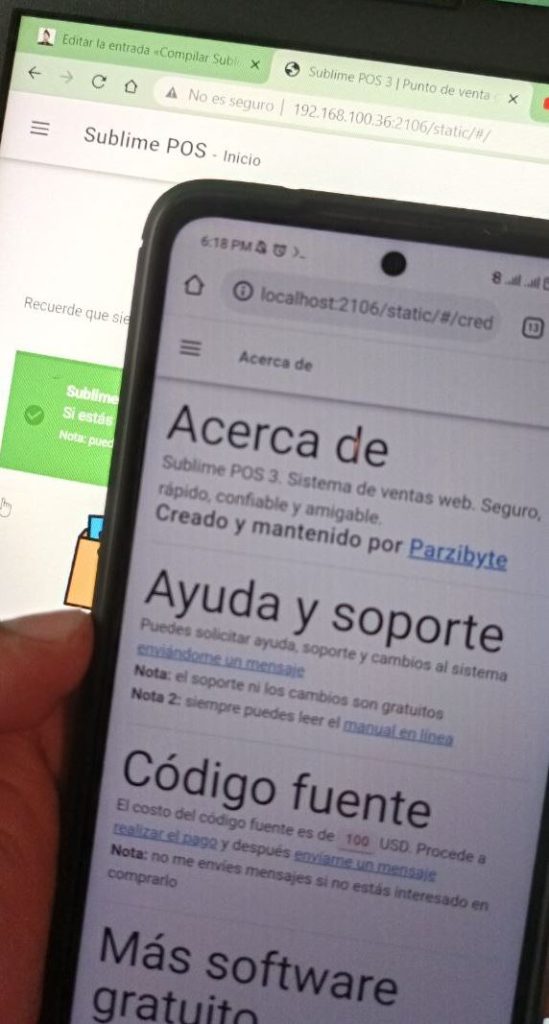Dar permiso a usuario desde base de datos en Sublime POS 3
En el sistema Sublime POS 3 (Punto de venta gratuito) existen tablas SQL de la base de datos SQLite3 para controlar los permisos. Tenemos la lista de permisos, la lista de usuarios y la lista de usuarios con permisos. En este artículo te enseñaré cómo darle permisos al usuario sin usar el sistema, ya que […]
Dar permiso a usuario desde base de datos en Sublime POS 3 Leer más »